wps表格里一列数据如何调成多列 一列数据分割成多列数据设置方法
发布时间:2017-12-20 14:49:05 作者:佚名  我要评论
我要评论
wps是我们常用的办公软件,有时为了排版需要,要把一列数据分成多列,那么wps表格里一列数据如何调成多列?下面小编带来一列数据分割成多列数据设置方法,希望对大家有所帮助
wps是我们常用的办公软件,有时为了排版需要,要把一列数据分成多列,那么wps表格里一列数据如何调成多列?下面小编带来一列数据分割成多列数据设置方法,希望对大家有所帮助。
一列数据分割成多列数据设置方法:
1、在我们的电脑里面打开要将一列数据分割成多列数据的表格,如下图所示:
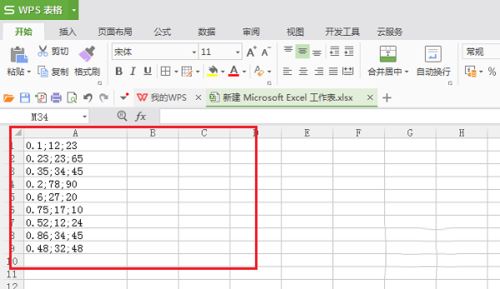
2、选择上要分列的数据,点击数据->分列,如下图所示:
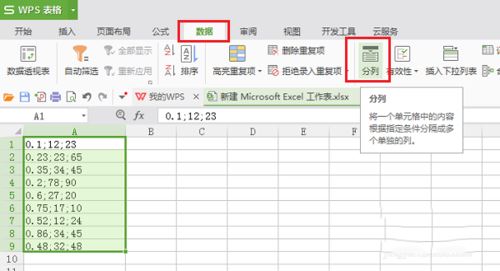
3、进去文本分列向导界面之后,选择分隔符号进行分列,点击下一步,如下图所示:
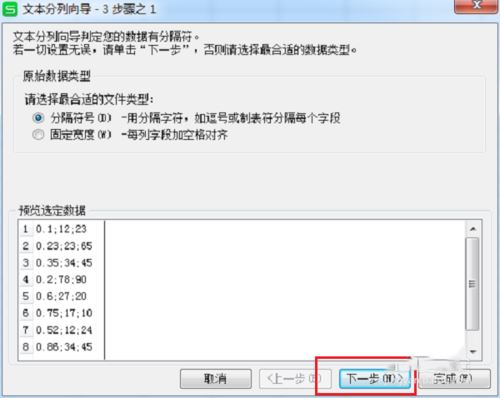
4、进去文本分列向导步骤2界面,选择通过什么符号进行分列,这里选择通过分号进行分列,也可以通过空格,逗号等,如下图所示:
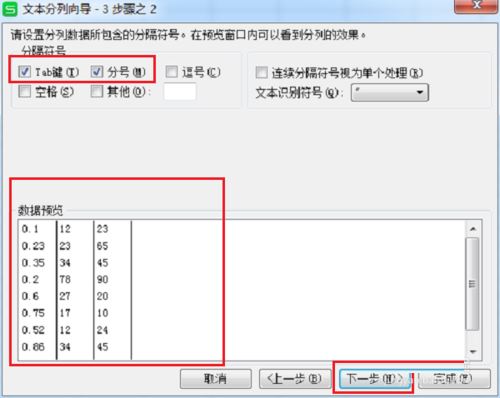
5、点击下一步之后,选择列数据类型,点击完成,如下图所示:
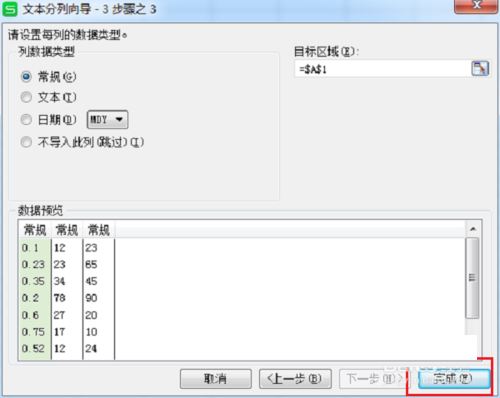
6、我们可以看到已经成功将一列数据分割成多列数据,如下图所示:
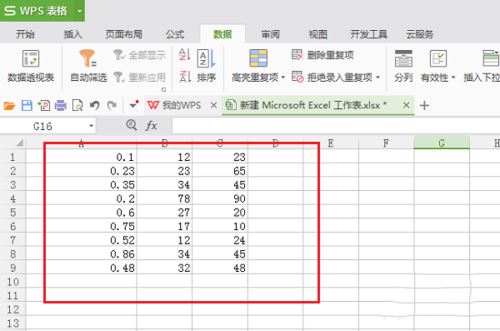
以上就是wps表格里一列数据如何调成多列,一列数据分割成多列数据设置方法。相信看完之后对大家一定有所帮助。更多软件教程请继续关注脚本之家!
相关文章

wps中frequency函数怎么用 利用frequency函数获取分数区间数量
wps是我们常用的办公软件,有时会用到很多函数,那么wps中frequency函数怎么用?下面小编带来利用frequency函数获取分数区间数量,希望对大家有所帮助2017-12-16 WPS页眉页脚怎么设置应用于某一页或首页?wps文件插入页眉页脚的时候,想要让页眉页脚在某一页显示,或者不用页面显示不同的页眉页脚,该怎么设置呢?下面我们就来看看详细2017-12-15
WPS页眉页脚怎么设置应用于某一页或首页?wps文件插入页眉页脚的时候,想要让页眉页脚在某一页显示,或者不用页面显示不同的页眉页脚,该怎么设置呢?下面我们就来看看详细2017-12-15
wps怎样把插入的图片衬于文字下方 wps图片在文字底层的设置方法
wps是我们常用的办公软件,有时为了美观,我们会加入些图片,那么wps怎样把插入的图片衬于文字下方?下面小编带来wps图片在文字底层的设置方法,希望对大家有所帮助2017-12-13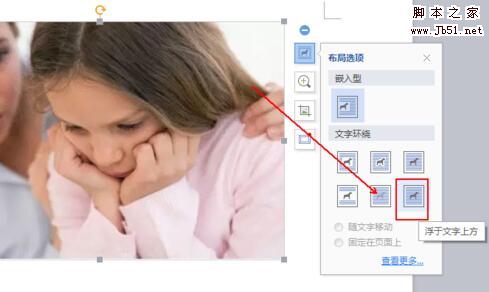
wps怎样把插入的图片浮于文字上方 wps图片置于顶层设置方法
wps是我们常用的办公软件,有时为了美观,我们会加入些图片,那么wps怎样把插入的图片浮于文字上方?下面小编带来wps图片置于顶层设置方法,希望对大家有所帮助2017-12-13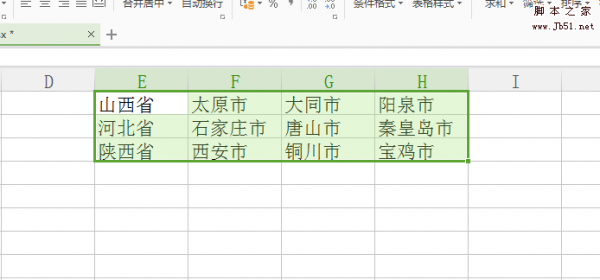 WPS表格中的行列数据怎么互换?wps表格中的内容想要实现行列互换,下面我们就来看看wps表格行列互换的教程,很简单,需要的朋友可以参考下2017-12-13
WPS表格中的行列数据怎么互换?wps表格中的内容想要实现行列互换,下面我们就来看看wps表格行列互换的教程,很简单,需要的朋友可以参考下2017-12-13 WPS2016怎么设计漂亮的课程表?想要设计一款漂亮的课程表,该怎么设计呢?下面我们就来看看使用wps2016制作课程表的动图教程,需要的朋友可以参考下2017-12-13
WPS2016怎么设计漂亮的课程表?想要设计一款漂亮的课程表,该怎么设计呢?下面我们就来看看使用wps2016制作课程表的动图教程,需要的朋友可以参考下2017-12-13 WPS2016文件怎么插入第几页共几页格式的页码?WPS2016中的文件想要插入页码,该怎么添加第几页共几页格式的页码呢?下面我们就来看看详细的教程,需要的朋友可以参考下2017-12-12
WPS2016文件怎么插入第几页共几页格式的页码?WPS2016中的文件想要插入页码,该怎么添加第几页共几页格式的页码呢?下面我们就来看看详细的教程,需要的朋友可以参考下2017-12-12
wps中VLOOKUP函数逆向查找怎么用 函数逆向查找功能使用教程
wps是我们常用的办公软件,为了查阅方便我们会加入一些函数,那么wps中VLOOKUP函数逆向查找怎么用?下面小编带来函数逆向查找功能使用教程,希望对大家有所帮助2017-12-12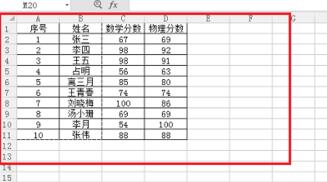
wps如何每隔几行自动填充底色 wps隔几行自动填充底色设置方法
wps是我们常用的办公软件,为了查阅方便,我们会增加一些样式,那么wps如何每隔几行自动填充底色?下面小编带来wps隔几行自动填充底色设置方法,希望对大家有所帮助2017-12-12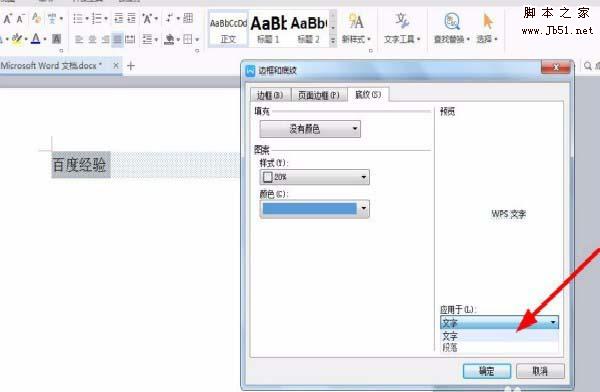 wps怎么给文字添加20%的淡蓝色图案底纹?wps中想要添加漂亮的蓝色底纹,该怎么添加呢?下面我们就来看看详细的教程,需要的朋友可以参考下2017-12-08
wps怎么给文字添加20%的淡蓝色图案底纹?wps中想要添加漂亮的蓝色底纹,该怎么添加呢?下面我们就来看看详细的教程,需要的朋友可以参考下2017-12-08





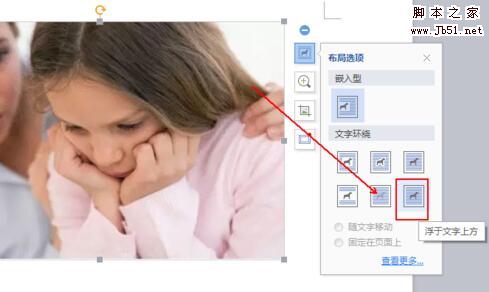
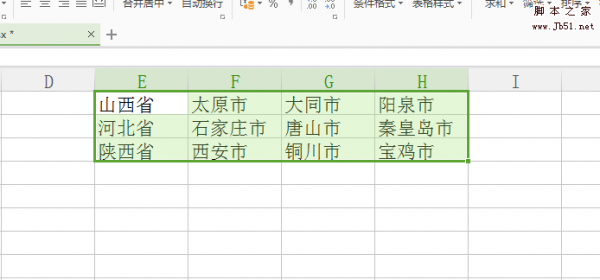



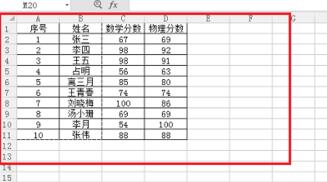
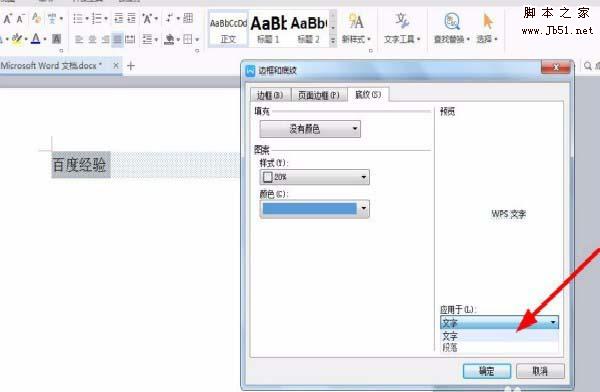
最新评论